Audibleのファイルは、実はプロテクトされたファイルなのです。他のメディアプレーヤーやハードウェアで簡単に再生することはできません。Audible PCのダウンロードに成功しても、Audibleファイルを再生する方法はAudibleアプリを使うしかありません。オーディオブックの海賊版からメディアを守るために、オーディブルはこのような決断をしたのです。
オーディオブックをお気に入りのプレーヤー、MP3、CDプレーヤーで再生することだけを考えているのであれば、これらのオーディオブックファイルを他の再生可能なフォーマットに変換しても全く問題ありません。ここでは、これらの変換を行うための方法を紹介します。
コンテンツガイド パート1.AudibleオーディオブックをPCに直接ダウンロードする方法パート2.Audibleコンバーターを使用してAudibleファイルをPCにダウンロードする方法パート3.オーディオコンバーターでAudibleブックをPCにダウンロードする方法パート4.OpenAudibleでAudibleオーディオブックをPCにダウンロードする方法パート5.まとめ
Audibleは、Audible PCダウンロードを可能にする方法を作りました。サービスを利用するうちに、メディア本体をソフトウエアでコピーして入手したいという問い合わせが来るようになった。確かにオーディオブックはAudibleアプリやAudibleサイトで直接聴くことができますが、購入者一人ひとりの要望を無視するわけにはいきません。また、自分が購入したデジタルメディアのバックアップコピーを取っておくのも良いことです。
Audibleのオーディオブックは、ウェブサイトからダウンロードすることができます:

Audible Windows 10アプリからAudibleのオーディオブックをダウンロードする:
(この記事を書いている時点で、AudibleはPCでのAudibleアプリの運用を終了しているようです。ただし、以前に同社のWindows 10アプリをすでにダウンロードしている場合は、一定期間まで機能が継続される場合があります。)
これらのファイルは、デフォルトの場所に配置することができるはずです:
C:\ Users \ お使いのPCのユーザー名\ AppData \ Local \ Packages \ AudibleInc.AudibleforWindowsPhone_xns73kv1ymhp2 \ LocalState \ Content
または、「設定」→「ダウンロード」→「ダウンロードの場所」で場所を変更します。
Audible PCダウンロードが完了したら、次は様々なメディアプレーヤーで使用できる形式に変換します。DRM付きの音楽は、DRM解除ツールを使わないとエクスポートできないのは周知の事実です。それに伴い、DumpMedia Audibleコンバーターを紹介します。
DumpMedia Audibleコンバーターは、Audibleファイルを一般的なオーディオフォーマットに変換するための非常に便利な方法です。このコンバーターは、オーディオブックをMP3、WAV、FLACまたはM4Aに変換することができます。また、DRMとそれが課す制限を取り除くこともできます。このため、どのプレーヤーでも自由に使うことができ、家族で共有することもできます。
DumpMedia Audibleコンバーターの無料体験版は以下からダウンロードできます。PCとMacの両方で利用できます。
DumpMedia Audibleコンバーターを使用するには、以下の手順を参照してください:
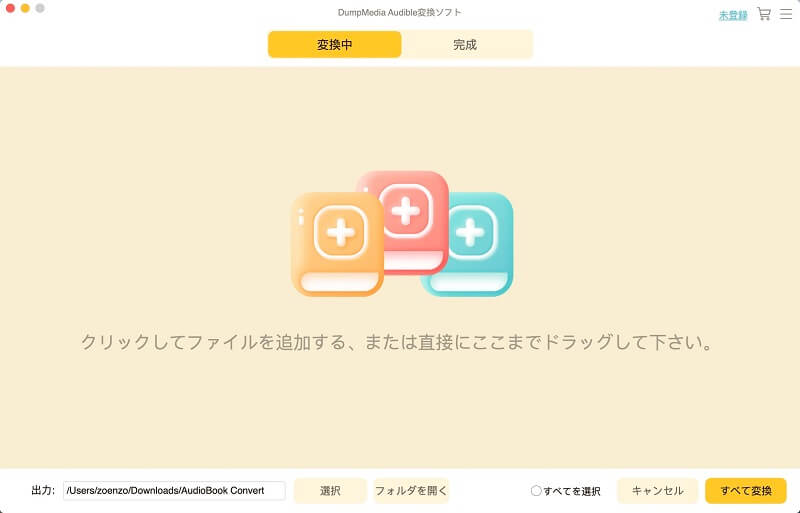
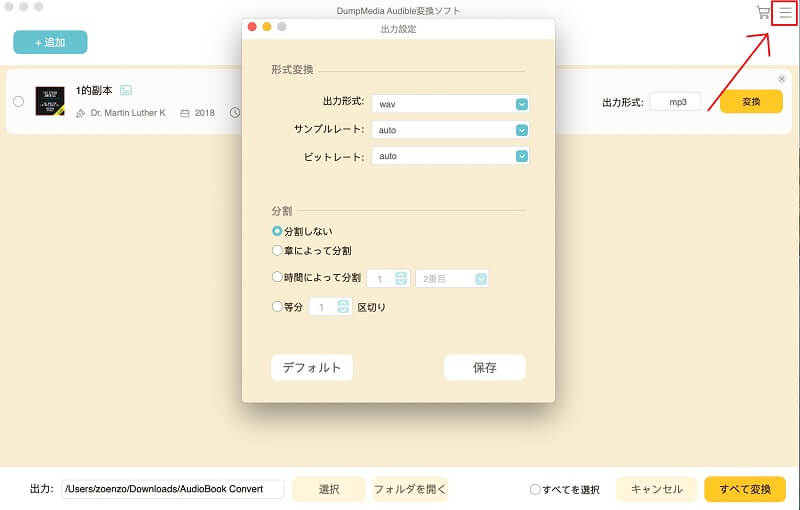
DumpMedia Audibleコンバーターを評価し、満足されたら、利用可能なライセンスキーから購入してください。Audibleで必要なタイムリーなソフトウェアアップデートの特権を得ることができます。また、万が一問題が発生した場合には、30日間の返金保証が受けられます。すべてのサービスは、24時間返信のカスタマーサポートを保証しています。すべてお任せください。
すでに何度もAudible PCのダウンロードをされている方もいらっしゃるかと思います。しかし、他の音楽ストリーミングプロバイダーでも同様に行っていることでしょう。そのために、DumpMedia Audioコンバーターは特別に作られました。
DumpMedia Audioコンバーターは、Audibleファイルの変換だけにとどまらず、AppleやiTunesの音楽も変換することができます。これは、あなたのオーディオストリーミングのニーズのための完全なソリューションです。DRMを完璧に除去し、ファイルを様々なオーディオフォーマットに変換します。
Audibleファイルをより利用しやすい音楽形式に変換する:
Audible PCダウンロードのもう一つの方法は、OpenAudibleを使用することです。Open Audibleは、Mac、Linux、Windowsで使用できるマルチプラットフォームのAudibleコンバーターです。DumpMedia Audibleコンバーターのように、数回のクリックでAudibleファイルを標準的なフォーマットに変換します。ただし、OpenAudibleはDumpMediaのような多彩な音楽オプションはないようです。また、出力される音声形式は保証されていません。
OpenAudibleを使用するには、以下の手順を参照してください:
DumpMedia AudibleやAudioコンバーターとは異なり、オーディオブックを変換するためのオプションはそれほど多くないことがわかります。これは、オーディオブックファイルの変換と編集に関しては、DumpMediaはまだ他のものより優れていることを意味します。したがって、OpenAudibleよりもDumpMediaをお勧めします。
この記事では、Audible PCダウンロードの方法についてご紹介しました。Audibleのウェブサイトにアクセスし、ログインしてPCを認証した後、.aa/.aaxファイルをPCのフォルダーにダウンロードする必要があります。Audibleアプリを使用している場合、あなたのPCのシステムフォルダにAudibleファイルをダウンロードさせることができます。しかし、PCのAudibleアプリは、代わりにモバイルデバイスでもっと聴いて欲しいということで、Audibleから見放されたようです。さらに、Audible-Syncアプリも最近、Audibleから削除されました。
Audibleのファイルをより多目的に利用する方法を紹介しました。DumpMedia Audibleコンバーターのアプリを利用しています。これらのアプリを通じて、DRMを解除するため、より柔軟な方法でAudibleファイルを聴くことができます。DRMを解除することで、Audibleのファイルをより自由に利用することができるようになります。また、もう一つのツールであるマルチプラットフォームアプリ「Open Audible」についてもご紹介しています。これを使うメリットは、Linux、Mac、Windowsで利用できることです。欠点は、DumpMedia Audibleコンバーターほど多機能ではないことです。また、音声出力も保証されていません。したがって、私たちはDumpMediaコンバーターを使用することをお勧めします。
